Account Zoom disabilitato? Come riattivarlo

Zoom è un popolare software di videoconferenza per lavoro a distanza, lezioni online ed eventi virtuali. Tuttavia, ci sono state segnalazioni di account Zoom disabilitati. Pertanto, questo articolo si concentrerà sul motivo per cui l’account Zoom è disabilitato e su come riattivarlo.
Perché il mio account Zoom è disabilitato?
Esistono diversi motivi per cui potresti riscontrare il messaggio di errore Zoom Account disabilitato. Eccone alcuni comuni:
- Violazione dei termini di servizio : Zoom ha una serie di termini e condizioni che gli utenti devono seguire. In caso di violazione di uno qualsiasi di questi termini, il tuo account potrebbe essere disattivato. Pertanto, ciò potrebbe includere l’assunzione di comportamenti inappropriati durante una riunione Zoom o la condivisione di contenuti offensivi.
- Problemi di connettività : la piattaforma utilizza le connessioni Internet per comunicare con i propri server. Pertanto, problemi di connessione di rete come rete lenta, timeout della connessione o congestione della rete possono influire sulle attività dell’account.
- Problemi relativi all’account : il messaggio di errore dell’account Zoom disabilitato può essere visualizzato durante l’accesso a causa di problemi relativi all’account, ad esempio l’accesso all’account su più dispositivi o le modifiche apportate all’account dagli amministratori.
- Attività sospette : le misure servono a rilevare e prevenire attività fraudolente sulla piattaforma Zoom. Pertanto, se rileva attività sospette sul tuo account, potrebbe disabilitarlo per proteggere gli altri sulla piattaforma software.
- Inattività : se non hai utilizzato il tuo account Zoom per un periodo prolungato, il tuo account potrebbe essere disabilitato per liberare risorse.
Indipendentemente. Discuteremo su come riattivare l’account Zoom.
Cosa posso fare se il mio account Zoom è disabilitato?
Eseguire i seguenti controlli preliminari:
- Chiudi e riavvia l’app Zoom.
- Risolvi i problemi relativi alla rete sul tuo computer.
- I periodi di inattività del server e le sessioni di manutenzione possono causare errori nel computer. Quindi, visita il sito Web ufficiale dello stato del servizio Zoom dal tuo browser per verificare se i server sono operativi. Se il server è inattivo, attendi qualche ora e prova ad accedere più tardi.
- Zoom invierà un’e-mail al proprietario dell’account se un account è disabilitato e allegherà alcune informazioni per chiarire il motivo alla base della disabilitazione dell’account. Quindi, controlla la tua posta per vedere se hai ricevuto un messaggio da Zoom e segui le istruzioni fornite.
Se non riesci a risolvere il problema, procedi con le soluzioni seguenti:
1. Scrivi un appello
- Visita la pagina web ufficiale di Zoom per richiedere un ricorso , seleziona il tipo di ruolo del tuo account e fai clic su Avanti .
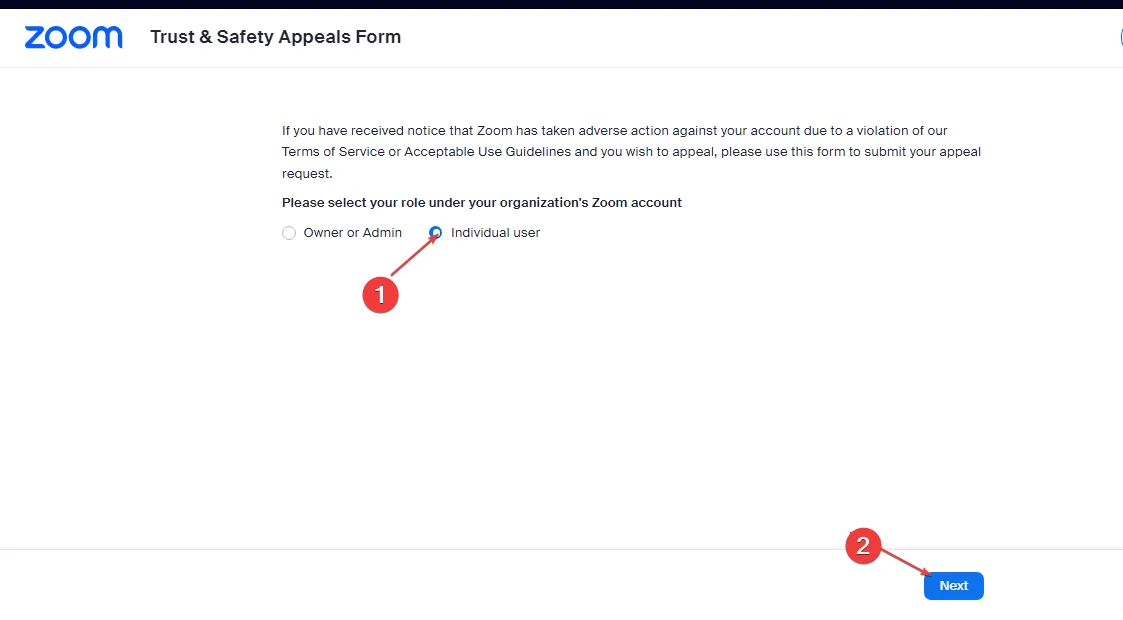
- Inserisci i tuoi dati, scrivi una panoramica dettagliata delle attività dell’account e del tuo ricorso, quindi fai clic su Invia .
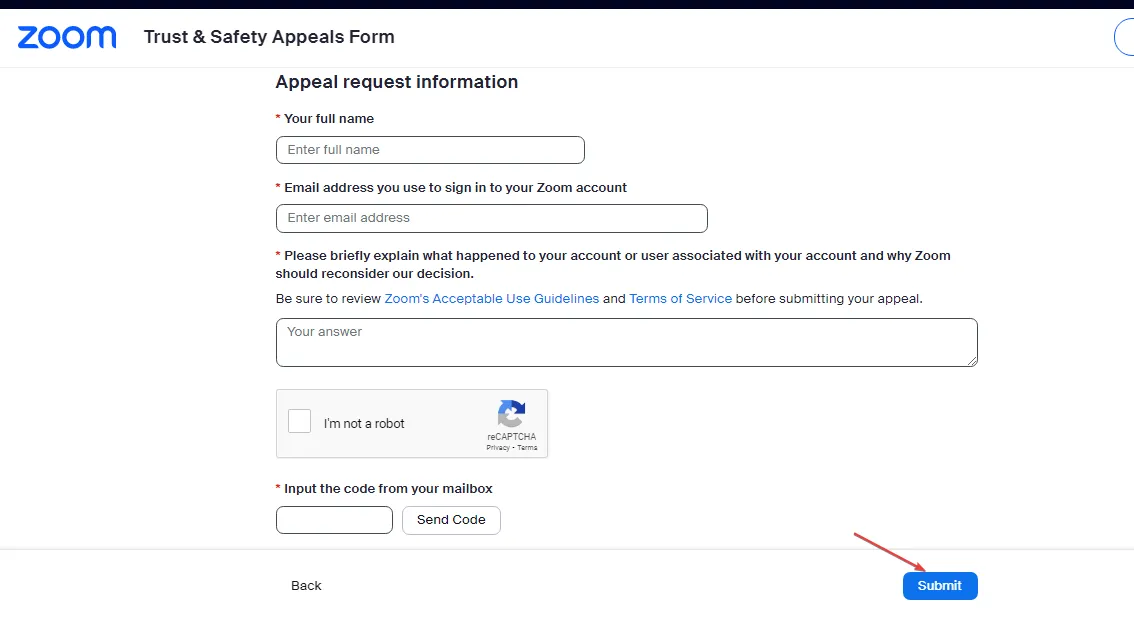
La violazione dei Termini di servizio o delle linee guida per l’utente di Zoom può causare la disabilitazione degli account. Pertanto, rivedere i Termini di servizio e le Linee guida sull’uso accettabile prima di inviare questo.
2. Verifica la tua identità
- Apri il portale web ufficiale di Zoom sul tuo browser.
- Fai clic su Profilo nel menu del riquadro a sinistra e seleziona il collegamento Modifica accanto all’e-mail di accesso.
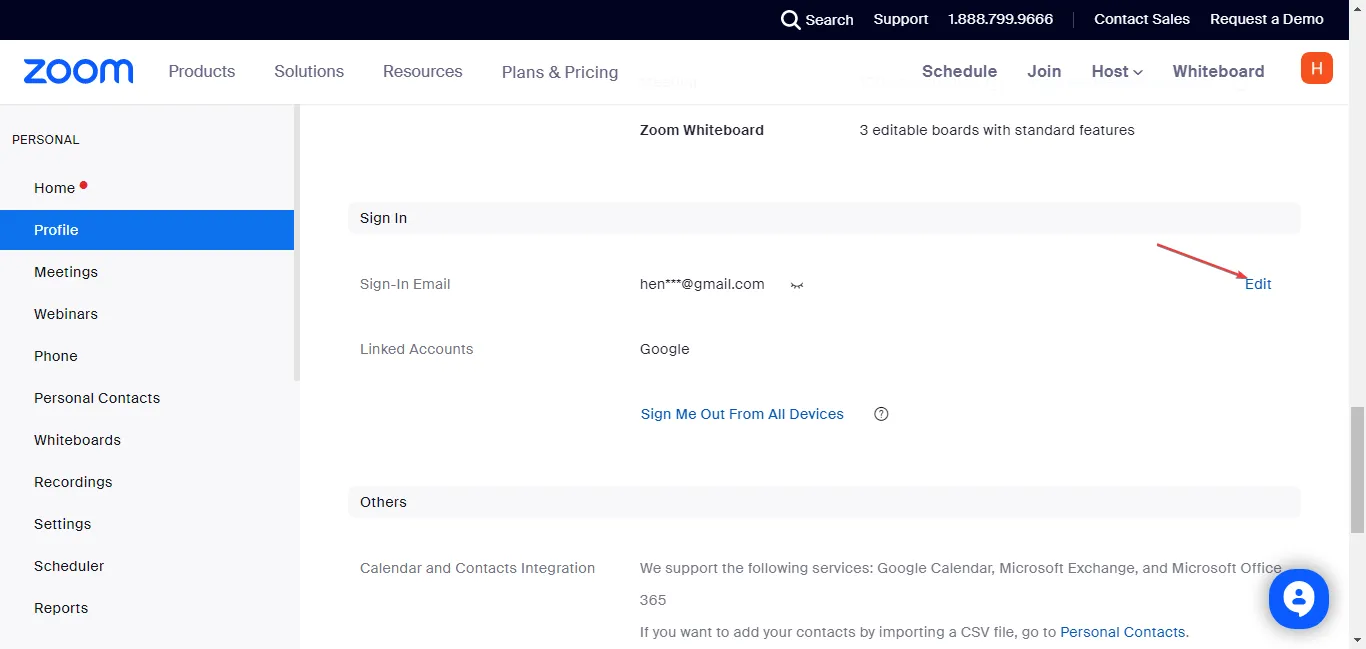
- Inserisci il nuovo indirizzo email e inserisci la tua password di accesso.
- Fare clic sul pulsante Salva modifiche .

- Accedi alla tua vecchia e-mail, apri l’e-mail di conferma e fai clic sul pulsante Conferma per completare.
L’esecuzione dei passaggi precedenti ti aiuterà a verificare il tuo account Zoom e a risolvere più problemi di accesso all’account.
3. Utilizzare l’app Web Zoom
Per gli utenti che utilizzano l’app Zoom, ti consigliamo di provare a utilizzare Zoom sul tuo browser. Può aiutarti a bypassare eventuali problemi dell’app che causano problemi di disattivazione dell’account.
Non esitare a esplorare come scaricare e installare Zoom su Windows 11 se non hai l’app.
Se hai ulteriori domande o suggerimenti, inseriscili gentilmente nella sezione dei commenti.



Lascia un commento